关于手机如何连接电脑蓝牙的详细指南
在这个数字化时代,蓝牙连接已经成为我们日常生活中不可或缺的一部分。无论是手机还是电脑,通过蓝牙连接,我们可以轻松传输文件、共享网络、使用各种蓝牙外设等。那么,如何将手机与电脑通过蓝牙连接起来呢?接下来,就让我们一起来看看详细的操作指南吧。
一、准备工作
首先,确保你的手机和电脑都具备蓝牙功能,并且都已开启蓝牙服务。一般来说,大部分手机和电脑都自带蓝牙功能,但还是要检查一下确保具备。同时,也需要确认你的设备和操作系统的版本是否支持蓝牙连接。
二、开启电脑蓝牙
在电脑桌面上找到“设置”或“控制面板”,并进入“设备”或“蓝牙和其他设备”选项。在蓝牙开关旁边,会有一个“打开”按钮,点击开启蓝牙。此时,电脑会自动搜索附近的可配对设备。
三、手机与电脑配对
在手机中打开蓝牙功能,进入搜索附近设备界面。此时,手机会搜索到电脑的蓝牙信号。点击电脑名称进行配对。在弹出的配对请求界面上,输入默认配对码(通常为“1234”或“0000”),或者按照电脑屏幕上的指示输入配对码。完成配对后,手机和电脑就成功连接了。
四、进一步操作
连接成功后,你可以在手机的蓝牙设置里看到已连接的设备列表。在这里,你可以进行更多操作,如文件传输、共享网络等。如果你想要传输文件,只需选择需要传输的文件,点击“分享”或“发送”,然后选择你的电脑名称即可。同样地,在电脑上也可以接收文件。只需要在电脑上打开蓝牙文件传输功能,选择接收文件即可。
五、常见问题及解决方法
无法搜索到电脑蓝牙:请确保电脑的蓝牙已开启并且处于可见模式。有时可能需要刷新手机的搜索列表。
配对码错误:检查配对码是否输入正确。通常默认配对码为“1234”或“0000”。如果修改过配对码,请确保输入正确的配对码。
连接后无法传输文件:检查文件类型是否支持蓝牙传输。有些文件格式可能无法通过蓝牙成功传输。此时可以尝试其他传输方式或者转换文件格式。
六、注意事项
在连接过程中,请确保手机与电脑之间的距离不要太远,因为蓝牙信号的传输距离是有限的。此外,为了保证连接过程的顺利进行,建议关闭其他可能干扰蓝牙信号的设备,如Wi-Fi路由器、其他无线设备等。同时也要注意保护个人隐私和数据安全,避免在不安全的网络环境下进行蓝牙连接。如果在连接过程中遇到任何问题,可以参考官方文档或者寻求专业人士的帮助。总之只要按照步骤操作一般来说都能成功连接手机和电脑之间的蓝牙的!如果遇到特殊情况可以寻求专业人士的帮助哦!希望我的这篇文章能帮助到你解决关于手机如何连接电脑蓝牙的问题!如果有其他问题也欢迎向我提问哦!
文章摘自:https://news.js315.com.cn/post/686.html返回搜狐,查看更多